2 راه برای تنظیم مجدد تنظیمات در مرورگر اپرا
هنگامی که مرورگر شروع به کار کند، به نظر میرسد نادرست است که اطلاعات را نمایش دهد و فقط خطایی را ارائه دهد، یکی از گزینههایی که میتواند در این وضعیت کمک کند، بازنشانی تنظیمات است. پس از انجام این روش، تنظیمات مرورگر به تنظیمات کارخانه تنظیم می شود. حافظه پنهان پاک می شود، کوکی ها، گذرواژه ها، تاریخچه و سایر پارامترها حذف خواهند شد. بیایید دریابیم که چگونه تنظیمات اپرا را بازنشانی کنیم.
تنظیم مجدد از طریق رابط مرورگر
متاسفانه، در اپرا، مانند برخی از برنامه های دیگر، دکمه ای وجود ندارد، در صورت کلیک، تمام تنظیمات حذف می شوند. بنابراین، برای بازنشانی تنظیمات به صورت پیش فرض، باید اقدامات مختلف انجام شود.
اول از همه، به بخش تنظیمات اپرا بروید. برای انجام این کار، منوی اصلی مرورگر را باز کنید و روی آیتم «تنظیمات» کلیک کنید. یا میانبر صفحه کلید را بر روی Alt + P تایپ کنید
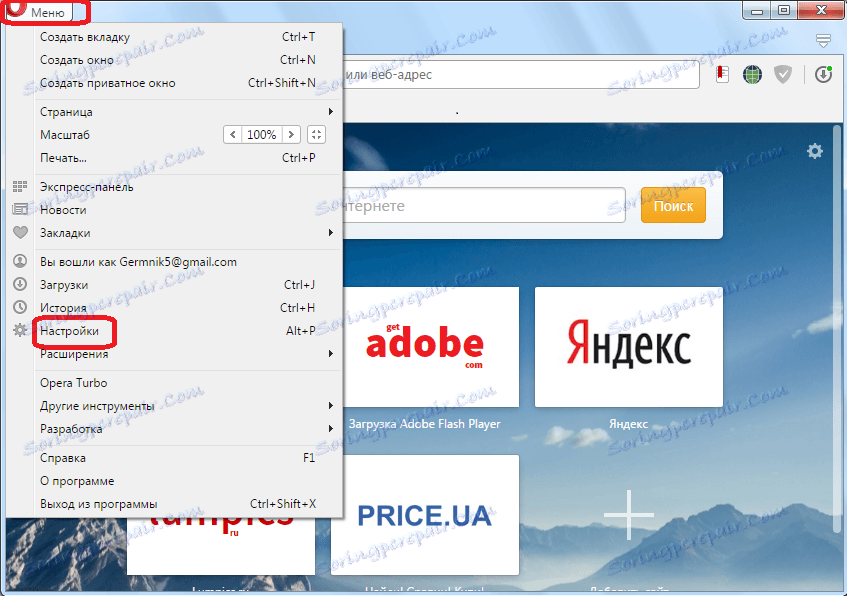
بعد، به بخش "امنیت" بروید.
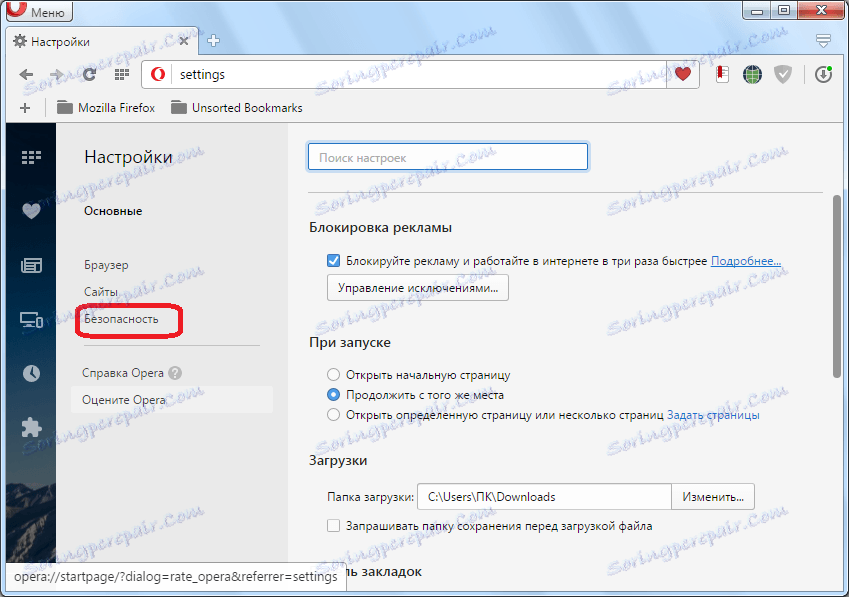
در صفحه ای که باز می شود، بخش «حریم خصوصی» را جستجو کنید. این شامل دکمه "Clear history of visits" است. روی آن کلیک کنید
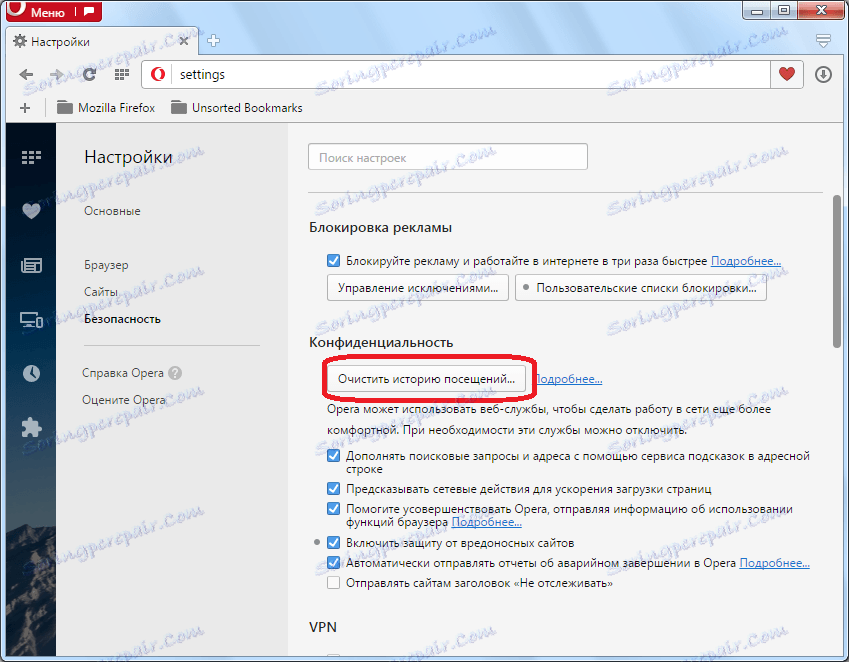
یک پنجره باز می شود که به شما پیشنهاد می دهد تنظیمات مرورگر مختلف (کوکی ها، سابقه، گذرواژه ها، فایل های ذخیره شده و غیره) را حذف کنید. از آنجا که ما باید تنظیمات را به طور کامل بازنشانی کنیم، سپس هر آیتم را پاک کنید.
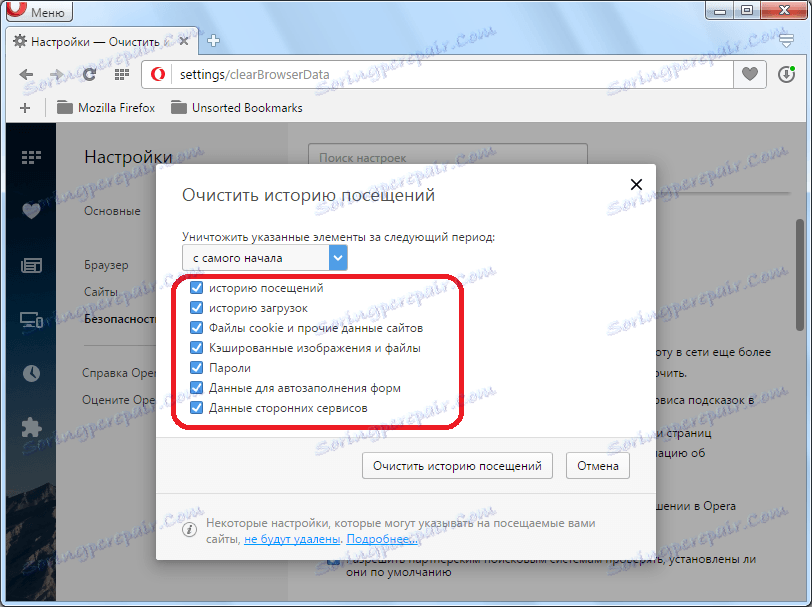
در بالا مشخص می شود دوره حذف داده ها. پیش فرض "از ابتدا" است. بگذارید همانطور که هست اگر مقدار دیگری وجود داشته باشد، پارامتر "از همان ابتدا" را تنظیم کنید.
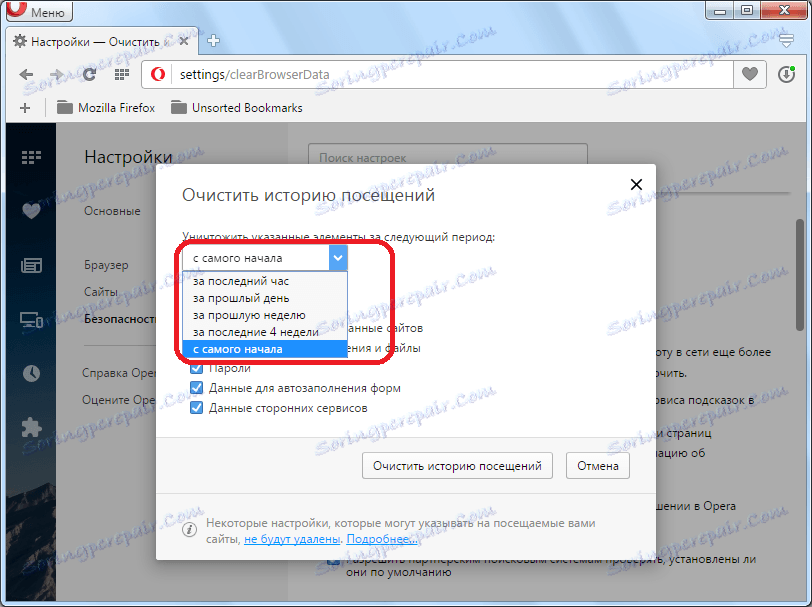
پس از تنظیم تمام تنظیمات، بر روی دکمه "پاک کردن تاریخ بازدیدکننده" کلیک کنید.
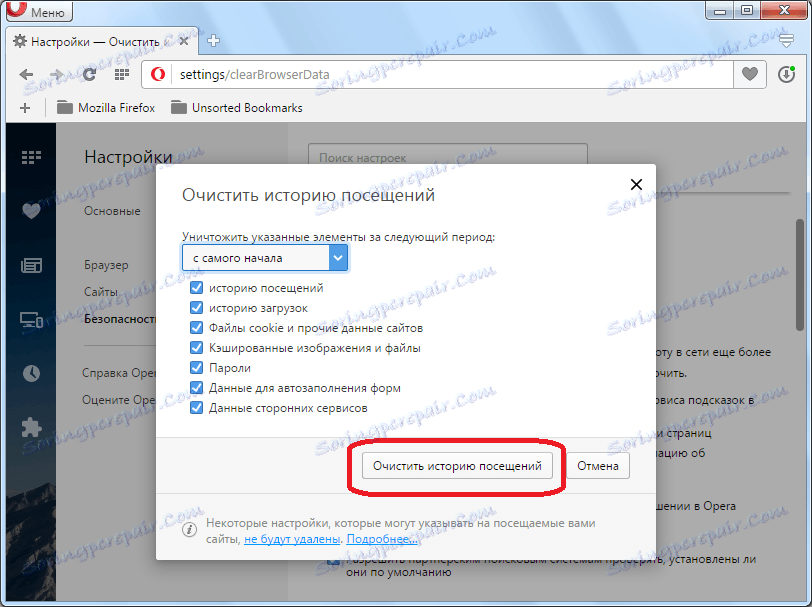
پس از آن، مرورگر از داده ها و پارامترهای مختلف پاک خواهد شد. اما این تنها نصف کار است. باز هم منو مرورگر اصلی را باز کرده و از طریق موارد "Extensions" و "Extension Management" به طور مداوم بروید.
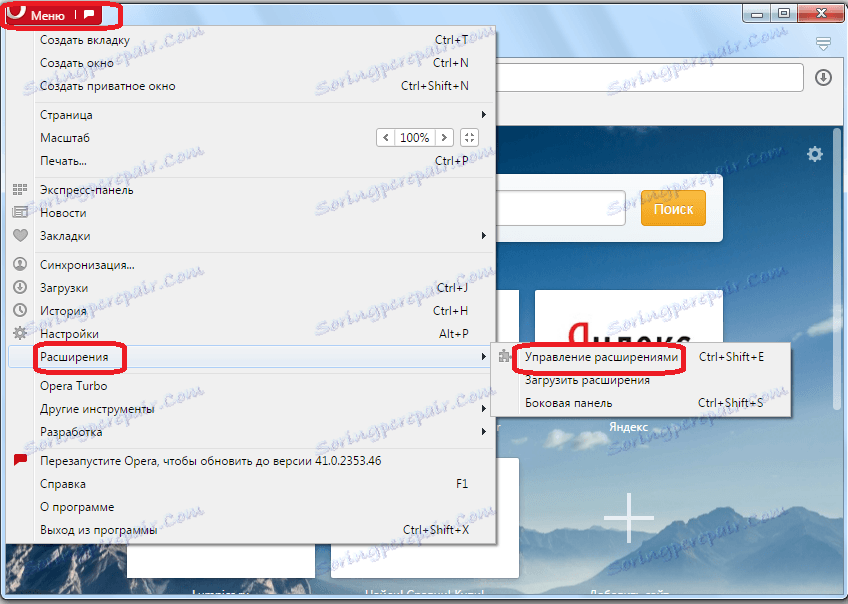
ما به صفحه مدیریت افزونه هایی که در کپی خود از اپرا نصب شده اند رفتیم. ما اشاره گر را به نام هر پسوند هدایت می کنیم. یک صلیب در گوشه سمت راست بالای واحد ظاهر می شود. به منظور حذف مکمل، روی آن کلیک کنید.
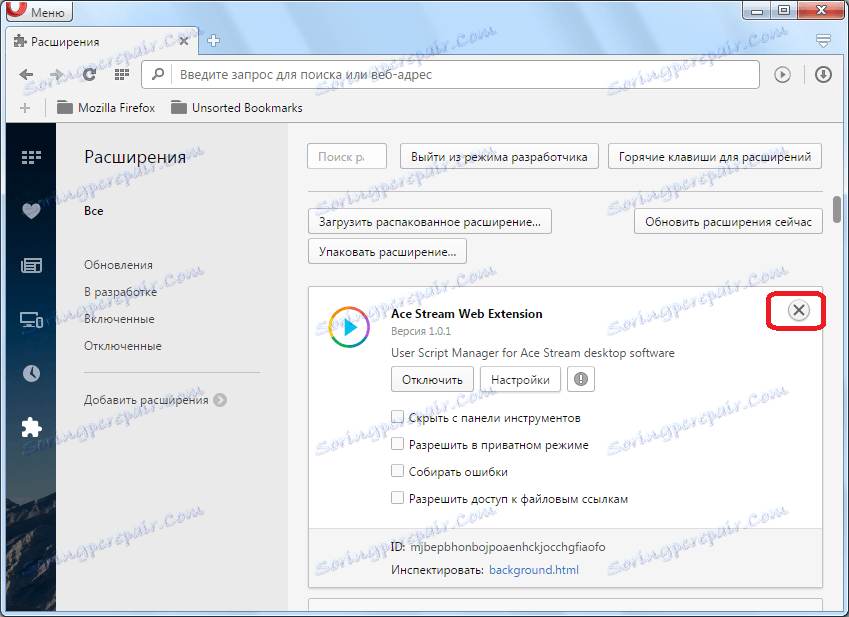
به نظر می رسد یک پنجره از شما درخواست می کند تا تمایل به حذف مورد را تایید کند. ما تایید میکنیم
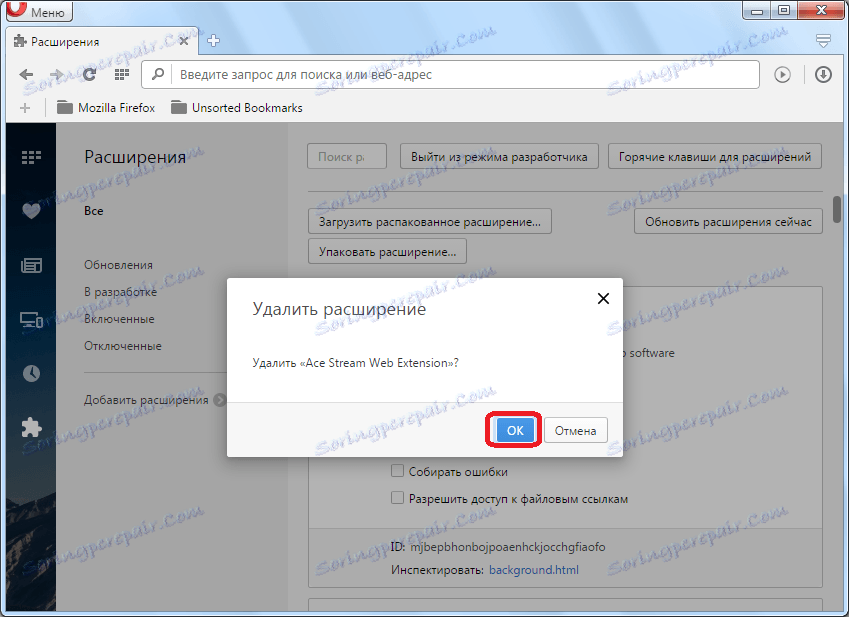
ما روش مشابهی را با تمام پسوندهای صفحه انجام می دهیم تا خالی شود.
مرورگر را به صورت استاندارد بسته می کنیم.
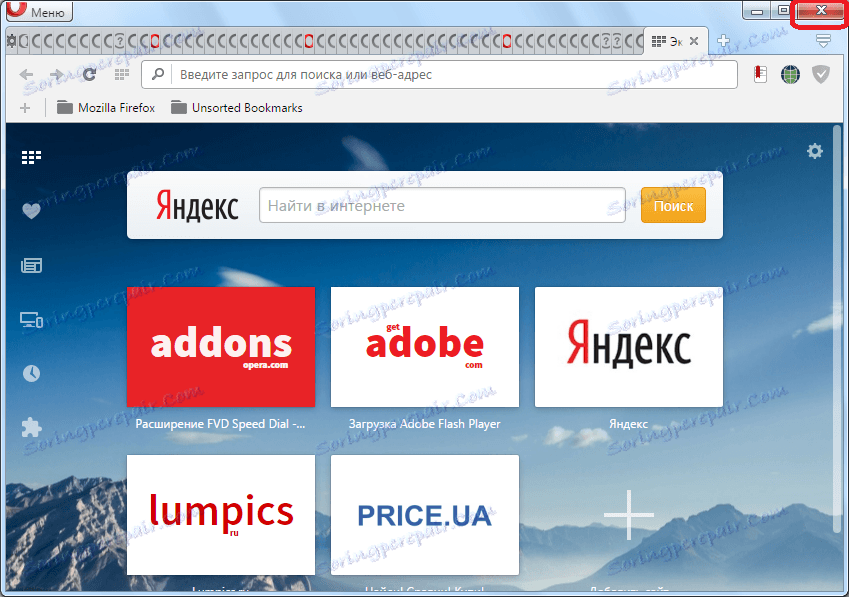
دوباره آن را اجرا کنید اکنون می توانیم بگوییم تنظیمات اپرا بازنشانی می شوند.
تنظیم مجدد
علاوه بر این، گزینه تنظیم مجدد تنظیمات در اپرا نیز به صورت دستی است. حتی در نظر گرفته شده است که هنگام استفاده از این روش بازنشانی تنظیمات کامل تر از استفاده از گزینه قبلی خواهد بود. برای مثال، بر خلاف روش اول، نشانکها نیز حذف خواهند شد.
اولا ما باید بدانیم کجا مشخصات فایرفاکس از لحاظ جسمی و کش است. برای انجام این کار، منوی مرورگر را باز کنید و به بخش «درباره برنامه بروید».
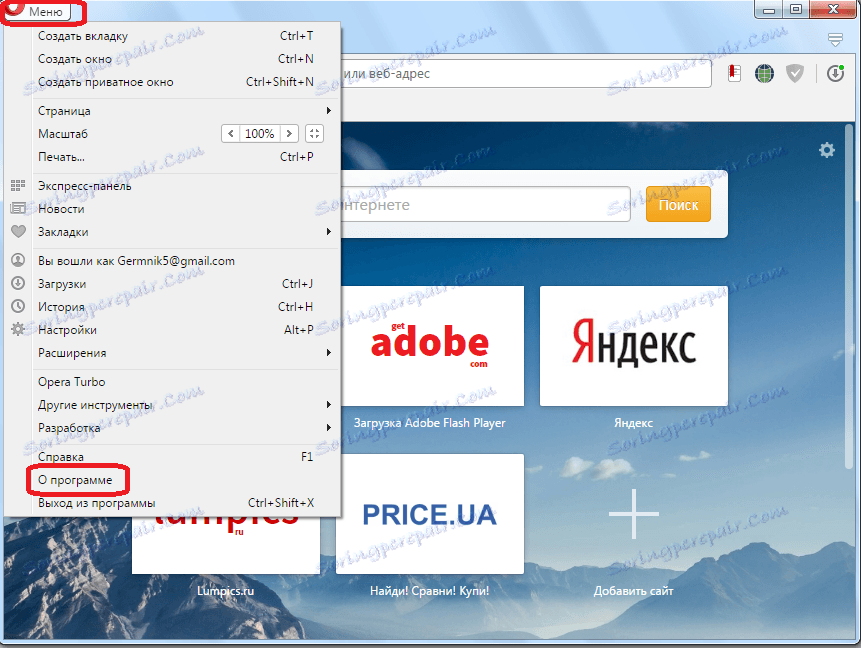
صفحه ای که باز می شود مسیر مسیر پوشه ها را با نمایه و حافظه پنهان نشان می دهد. ما باید آنها را حذف کنیم.
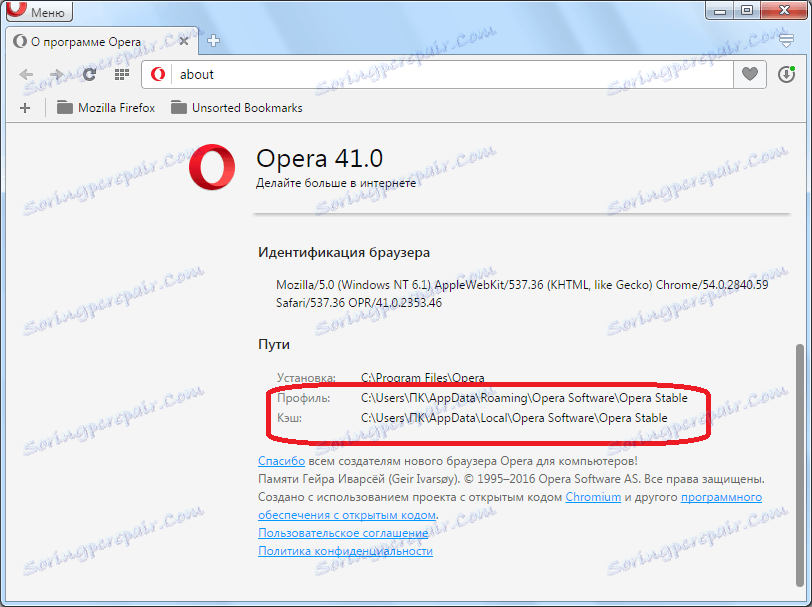
قبل از شروع مراحل بعدی، مطمئن شوید مرورگر را ببندید.
در اکثر موارد، آدرس مشخصات اپرا به شرح زیر است: C: Users (username) AppDataRoamingOpera SoftwareOpera Stable. ما آدرس نوار پوشه اپرا را در نوار آدرس ویندوز اکسپلورر وارد می کنیم.
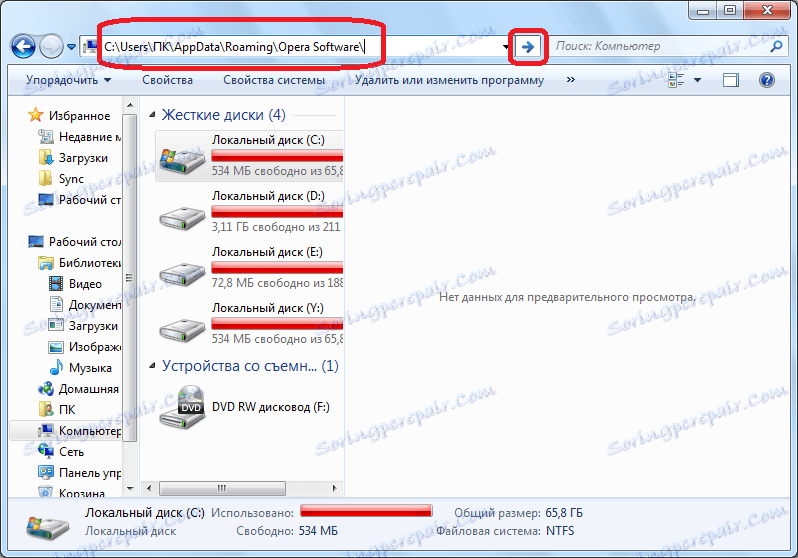
ما پوشه Opera Software را پیدا می کنیم و روش استاندارد آن را حذف می کند. یعنی، با کلیک بر روی پوشه با دکمه سمت راست ماوس، و مورد "حذف" را در منوی زمینه انتخاب کنید.
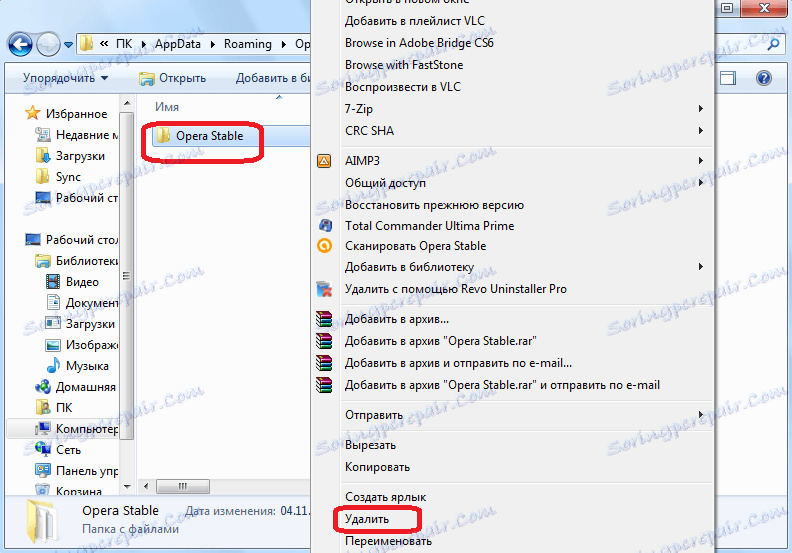
Opera Cache اغلب آدرس زیر را دارد: C: Users (username) AppDataLocalOpera SoftwareOpera Stable. به همین ترتیب، به پوشه Opera Software بروید.
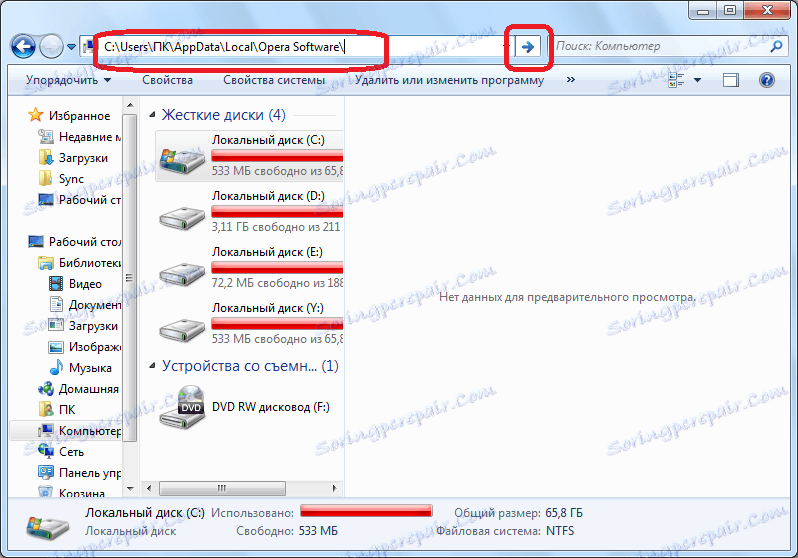
و همانطور که در آخرین مرحله، پوشه Opera Stable را حذف کنید.
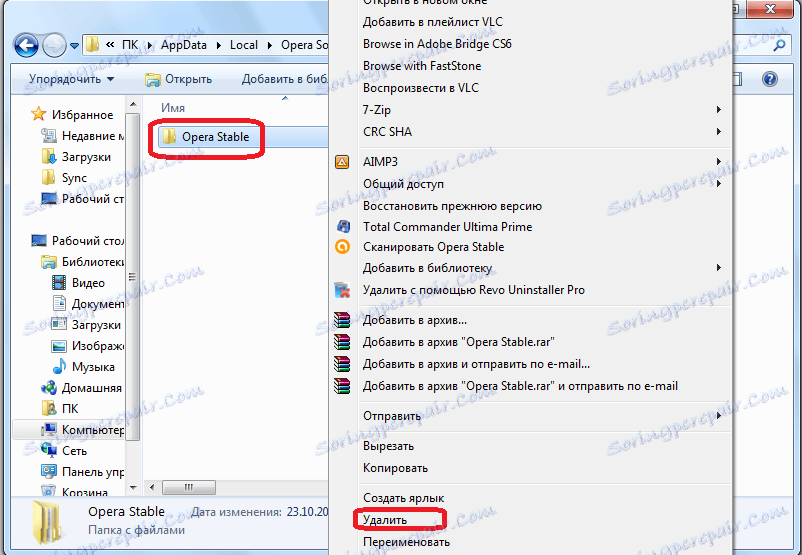
اکنون تنظیمات Opera به طور کامل بازنشانی می شوند. شما می توانید یک مرورگر را راه اندازی کنید و با تنظیمات پیش فرض کار کنید.
ما دو راه برای بازنشانی تنظیمات در مرورگر اپرا آموختیم. اما قبل از استفاده از آنها، کاربر باید درک کند که تمام اطلاعاتی که او برای مدت طولانی جمع آوری کرده، نابود خواهد شد. شاید شما ابتدا باید مراحل کمتر رادیکال را امتحان کنید که به سرعت و ثبات مرورگر کمک می کند: دوباره نصب اپرا ، کش کشیدن ، حذف برنامه های افزودنی . و تنها اگر پس از این اقدامات مشکل همچنان ادامه دارد، بازنشانی کامل انجام دهید.